Jautājums
Problēma: kā notīrīt Bing pārlūkošanas vēsturi programmā Microsoft Edge?
Šķiet, ka man ir grūti dzēst Bing meklēšanas vēsture, lai gan es izmantoju Bing izdoto rokasgrāmatu. Lai gan iestatījumi sadaļā Meklēšanas vēsture ir izslēgti, es pamanīju, ka mana pārlūkošanas vēsture joprojām ir redzama MS kontā. Paldies par padoms.
Atrisināta atbilde
Bing pārlūkprogrammas vēstures notīrīšana ir biežs ieradums, ko piekopj piesardzīgāki interneta lietotāji. Ir vispārzināms, ka katrs pārlūkošanas rīks apkopo informāciju par jūsu meklēšanas ierakstiem, meklēšanas biežumu un citu ar pārlūkošanu saistītu informāciju. Līdz ar to, ja jums ir tendence izglītot sevi par pārsteidzošo ļaunprātīgās programmatūras un jo īpaši spiegprogrammatūras skaitu, izaugsmi, tiešsaistes drošība jums var kļūt ļoti aktuāla. Zināšanu apgūšana par lietotāju interesēm sniedz dažādiem blēžiem iespējas izstrādāt efektīvākus uzlaušanas paņēmienus. Turklāt tiešsaistes reklāmdevēji arī vēlas izsekot jūsu pārlūkošanas vēsturei. Tā kā Kongress nesen apstiprināja atļauju tiešsaistes reklāmdevējiem koplietot un pārdot jūsu pārlūkošanas datus, iespējams, jums ir vēlme veikt papildu drošības pasākumus. Pārlūkošanas datu dzēšana ierobežo trešo pušu iespējas jūs izspiegot. Pierakstīšanās privātos kontos, izmantojot publisku tīklu, pastāvīgas pārlūkprogrammas ielādes problēmas un nodoms mainīt pieteikšanās akreditācijas datus ir citi iemesli, kāpēc jūs varētu vēlēties mainīt pārlūkošanas vēsturi. Tomēr daži lietotāji ziņo par problēmām, veicot šo darbību pārlūkprogrammā Microsoft Edge. Visticamāk, tas ir saistīts ar kļūdām pārlūkprogrammā un ģeogrāfiskās filtrēšanas kļūdām. Tādējādi, mainot IP adresi vai atiestatot MS edge, jums var izdoties notīrīt pārlūkošanas vēsturi.
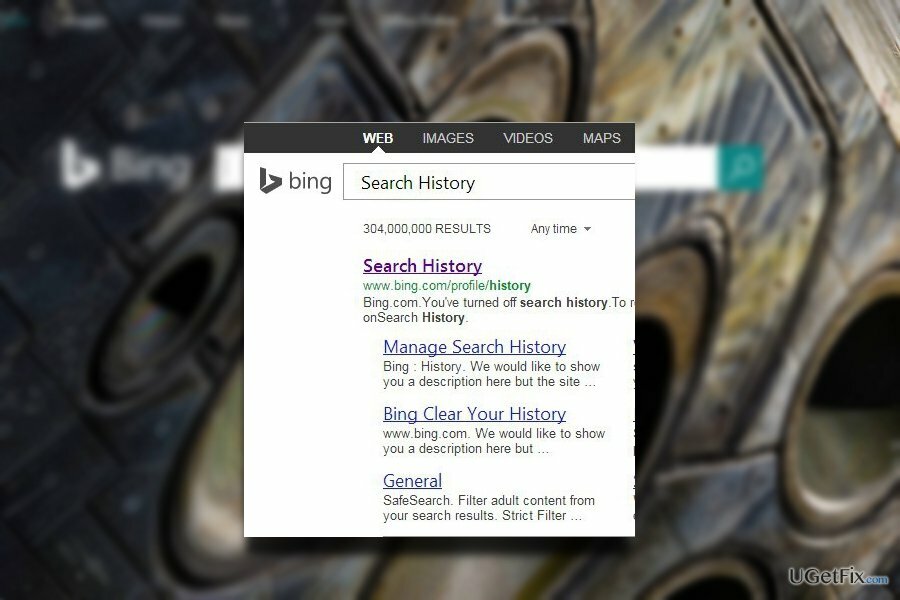
1. iespēja. Atspējot sīkfailus programmā MS Edge
Lai atjaunotu datora maksimālo veiktspēju, jums ir jāiegādājas licencēta versija Reimage Reimage remonta programmatūra.
Ja meklējat veidu, kā ierobežot trešās puses, kas izseko jūsu darbības tiešsaistē, varat atspējot sīkfailus. Šeit ir norādītas darbības.
- Noklikšķiniet uz trim punktiem pārlūkprogrammas augšējā labajā stūrī.
- Izvēlēties Iestatījumi.
- Izvēlieties Skatīt papildu iestatījumus.
- Izvēlieties Sīkdatnes nolaižamajā izvēlnē.
- Klikšķiniet uz Bloķēt visus sīkfailus. Rezultātā Edge neievāks nekādu informāciju par jūsu pārlūkošanas vēsturi.
2. iespēja. Mainīt IP adresi
Lai atjaunotu datora maksimālo veiktspēju, jums ir jāiegādājas licencēta versija Reimage Reimage remonta programmatūra.
Ja jums ir tendence pārlūkot tīmekli, izmantojot mobilo ierīci, nevis klēpjdatoru vai atsevišķu datoru, varat to izdarīt viegli mainiet savu IP, izveidojot savienojumu ar publisku Wi-Fi. Rezultātā varat mēģināt dzēst Bing meklēšanu vēsture. Tālāk ir sniegti norādījumi, kā to izdarīt, izmantojot komandu uzvedni.
- Nospiediet Windows+R un ierakstiet cmd. Noklikšķiniet uz Enter.
- Ievadiet ipconfig /release.
- Restartējiet datoru.
- Izslēdziet visus Ethernet centrmezglus/slēdžus.
- Izslēdziet kabeļa/DSL modemu.
- Iespējams, jums vajadzēs nedaudz pagaidīt un visu ieslēgt.
3. iespēja. Atiestatiet pārlūkprogrammu MS Edge
Lai atjaunotu datora maksimālo veiktspēju, jums ir jāiegādājas licencēta versija Reimage Reimage remonta programmatūra.
- Atrodiet šo mapi, ierakstot adresi File Explorer: C:\Users\%lietotājvārds%\AppData\Local\Packages\Microsoft. MicrosoftEdge_8wekyb3d8bbwe.
- Atlasiet katru ierakstu, kas tajā ir saglabāts, un ar peles labo pogu noklikšķiniet uz tiem. Izvēlieties opciju Dzēst.
- Ar peles labo pogu noklikšķiniet uz Windows PowerShell ieraksta un izvēlieties Palaist kā administratoram.
- Kad tiek parādīts Windows PowerShell logs, ielīmējiet šo komandrindu aiz PS C:\WINDOWS\system32> un nospiediet taustiņu Enter: Get-AppXPackage -AllUsers -Nosaukums Microsoft. MicrosoftEdge | Katram {Add-AppxPackage -DisableDevelopmentMode -Reģistrēties $($_.InstallLocation)\AppXManifest.xml -Verbose}
- Klikšķis Ievadiet un atkārtoti palaidiet MS Edge.
4. iespēja. Pārliecinieties, vai jūsu ierīcē nav vīrusu
Lai atjaunotu datora maksimālo veiktspēju, jums ir jāiegādājas licencēta versija Reimage Reimage remonta programmatūra.
Iespējams, vēlēsities arī skenēt ierīci ar ļaunprātīgas programmatūras novēršanas utilītu, piemēram, Reimage. Dažos gadījumos bojāti faili var traucēt pārlūkprogrammu efektivitātei. Tas skenēs ierīci un novērsīs visus potenciāli ļaunprātīgos failus no sistēmas.
Optimizējiet savu sistēmu un padariet to efektīvāku
Optimizējiet savu sistēmu tūlīt! Ja nevēlaties pārbaudīt datoru manuāli un mēģināt atrast problēmas, kas to palēnina, varat izmantot tālāk norādīto optimizācijas programmatūru. Visus šos risinājumus ir pārbaudījusi ugetfix.com komanda, lai pārliecinātos, ka tie palīdz uzlabot sistēmu. Lai optimizētu datoru tikai ar vienu klikšķi, atlasiet vienu no šiem rīkiem:
Piedāvājums
dari to tagad!
Lejupielādētdatora optimizētājsLaime
Garantija
dari to tagad!
Lejupielādētdatora optimizētājsLaime
Garantija
Ja neesat apmierināts ar Reimage un domājat, ka tas neizdevās uzlabot jūsu datoru, droši sazinieties ar mums! Lūdzu, sniedziet mums visu ar jūsu problēmu saistīto informāciju.
Šajā patentētajā labošanas procesā tiek izmantota 25 miljonu komponentu datubāze, kas var aizstāt jebkuru bojātu vai trūkstošu failu lietotāja datorā.
Lai labotu bojātu sistēmu, jums ir jāiegādājas licencēta versija Reimage ļaunprātīgas programmatūras noņemšanas rīks.

Lai paliktu pilnīgi anonīms un novērstu ISP un valdība no spiegošanas uz jums, jums vajadzētu nodarbināt Privāta piekļuve internetam VPN. Tas ļaus jums izveidot savienojumu ar internetu, vienlaikus esot pilnīgi anonīmam, šifrējot visu informāciju, novēršot izsekotājus, reklāmas, kā arī ļaunprātīgu saturu. Vissvarīgākais ir tas, ka jūs apturēsit nelikumīgās novērošanas darbības, ko NSA un citas valsts iestādes veic aiz muguras.
Datora lietošanas laikā jebkurā laikā var notikt neparedzēti apstākļi: tas var izslēgties strāvas padeves pārtraukuma dēļ, a Var parādīties zilais nāves ekrāns (BSoD) vai nejauši Windows atjauninājumi var tikt instalēti pēc tam, kad uz dažām dienām aizgājāt. minūtes. Tā rezultātā var tikt zaudēti jūsu skolas darbi, svarīgi dokumenti un citi dati. Uz atgūties zaudētos failus varat izmantot Data Recovery Pro – tā meklē to failu kopijās, kas joprojām ir pieejami jūsu cietajā diskā, un ātri tos izgūst.